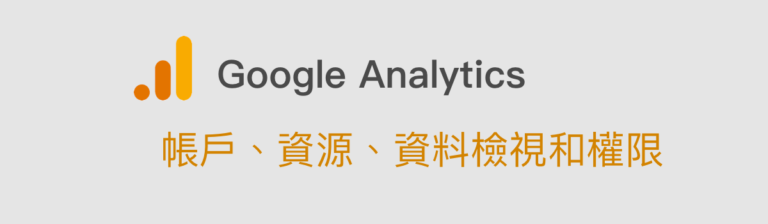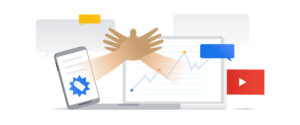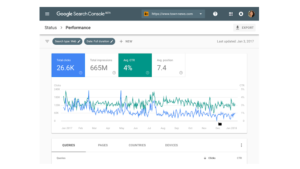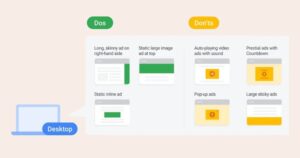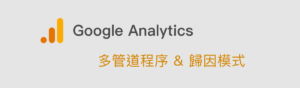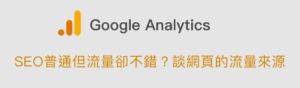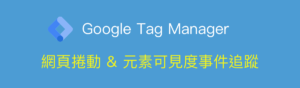🏆 超過50萬名讀者已閱讀本站的內容,共同創造了85萬次總閱讀次數!
GA 的「帳戶」(account)、「資源」(property) 和「資料檢視」(view) 是整個 GA 系統大的架構。 GA 的帳戶「並非」用戶 gmail 的帳戶,你可以把 GA 的帳戶想成公司,資源想成網站,資料檢視則是每個網站不同篩選條件的檢視方式。所以帳戶、資源和資料檢視是樹狀結構:一個 GA 帳戶可以有 N 個資源,每個資源可以有 N 個資料檢視。
你自己、同事、外部協作者的 gmail 帳號在 GA 稱為「使用者」
https://support.google.com/analytics/answer/2884495
使用者權限分為「管理使用者」、「編輯」、「協作」和「檢視及分析」。編輯、協作和檢視及分析是上下級關係,編輯其實就是實際分析時的最高權限,協作和檢視及分析則依序往下。管理使用者則是另外設定,也就是一個使用者可以是編輯和管理使用者,也可以是檢視及分析和管理使用者。
上方 google 官方網頁有清楚的說明:
” 上述權限會沿用頂層權限 (帳戶 > 資源 > 資料檢視)。舉例來說,假設您在帳戶層級為某位使用者設定了權限,他對該帳戶中的所有資源和資源數據也會擁有這些權限。
為下層設定的權限會取代為上層設定的權限。
為不同層級設定權限時,層級越細,您給予的權限只能提高,不能縮減。假設使用者擁有帳戶層級的「檢視及分析」權限,您可以在資源或資料檢視層級授予這名使用者「編輯」權限;但如果使用者擁有帳戶層級的「編輯」權限,您在資源層級就無法只給與「讀取及分析」權限。”
有以上的知識之後,實際加入使用者時,可以先想想你要加的是「帳戶」、「資源」和「資料檢視」哪一個層級,哪一個特定資源或資料檢視,再選人加權限。
相關文章:
Google Analytics 工作階段與使用者
Google Analytics 跳出率 VS 離開率
analytics.js, gtag.js 還是 GTM (Google Tag Manager)
本站的主題是商業、創業、美食、葡萄酒、科技、AI、數位行銷